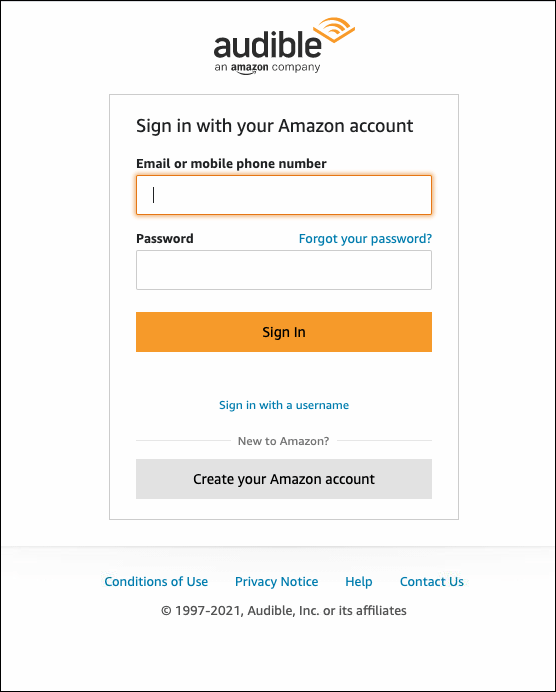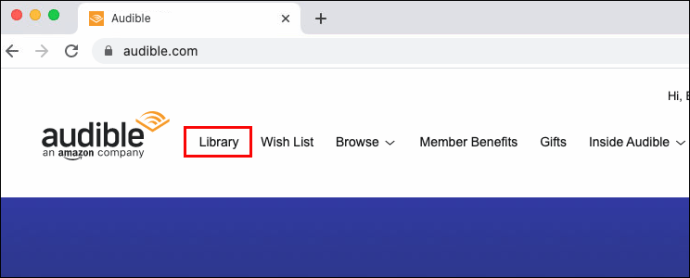Το Audible είναι μία από τις καλύτερες διεθνείς συνδρομητικές υπηρεσίες ακουστικών βιβλίων. Όχι μόνο διαθέτουν μια ολοκληρωμένη βιβλιοθήκη βιβλίων, podcast και άλλου υλικού ήχου, αλλά παρέχουν επίσης πρωτότυπο περιεχόμενο.

Εάν διαθέτετε συνδρομή Audible, μπορεί να έχετε συνηθίσει να ακούτε ηχητικά βιβλία στην κινητή συσκευή σας ενώ βρίσκεστε έξω. Αλλά όταν είστε σπίτι, μπορεί να είναι πολύ πιο άνετο να ακούτε ένα βιβλίο στον υπολογιστή σας.
Ευτυχώς, η Audible προσφέρει αυτή την επιλογή στους χρήστες της. Σε αυτό το άρθρο, θα εξηγήσουμε πώς να ακούτε Audible σε υπολογιστή και να απαντήσετε σε όλες τις συνήθεις ερωτήσεις που σχετίζονται με το θέμα.
Πώς να ακούσετε Audible στον υπολογιστή
Πρώτα πράγματα πρώτα, πρέπει να έχετε μια συνδρομή Audible. Είναι επίσης σημαντικό να έχετε κατά νου ότι η μέθοδος που θα χρησιμοποιήσετε για να ακούσετε ένα υπέροχο βιβλίο Audible στον υπολογιστή θα εξαρτηθεί από το λειτουργικό σύστημα του υπολογιστή σας.
Τα καλά νέα είναι ότι η Audible έχει σκεφτεί σχεδόν όλους τους τύπους χρηστών και ενημερώνει συνεχώς τους τρόπους με τους οποίους μπορούν να ακούσουν ηχητικό υλικό.
Πώς να ακούσετε Audible στα Windows
Εάν ο υπολογιστής σας λειτουργεί με Windows 10, μπορείτε να ακούσετε Audible κατεβάζοντας τη δωρεάν εφαρμογή από το Microsoft Store. Είναι μια επίσημη εφαρμογή Audible για Windows 10, η οποία θα σας επιτρέψει να συγχρονίσετε εύκολα όλους τους Audible σελιδοδείκτες, τις σημειώσεις σας και οτιδήποτε άλλο από άλλες συσκευές που χρησιμοποιείτε για να ακούτε βιβλία.

Η εφαρμογή παρέχει πλοήγηση κεφαλαίων, σας επιτρέπει να διαχειρίζεστε τη βιβλιοθήκη σας και μπορείτε να αλλάξετε την ταχύτητα ακρόασης. Λειτουργεί με τον ίδιο ακριβώς τρόπο όπως οι εφαρμογές για κινητά. Μπορείτε να το ακούσετε μέσω Wi-Fi ή σε λειτουργία εκτός σύνδεσης και μπορείτε να επιλέξετε τη σκοτεινή ή φωτεινή λειτουργία.
Όταν κάνετε λήψη της εφαρμογής, θα σας ζητηθεί να συνδεθείτε στον λογαριασμό σας Audible. Εάν δεν έχετε, μπορείτε να δημιουργήσετε έναν λογαριασμό και από την εφαρμογή Audible. Μετά από αυτό, θα βρείτε την εφαρμογή στο μενού Έναρξη και μπορείτε να δημιουργήσετε μια συντόμευση για την επιφάνεια εργασίας σας.
Μια άλλη επιλογή είναι να κάνετε λήψη της εφαρμογής AudibleSync για Windows 10 από την ιστοσελίδα Audible. Αυτό θα σας επιτρέψει να κατεβάσετε αρχεία AAX απευθείας στον υπολογιστή σας, τα οποία μπορείτε να αναπαράγετε σε λειτουργία εκτός σύνδεσης σε ένα υποστηρικτικό πρόγραμμα αναπαραγωγής πολυμέσων. Θα έχετε επίσης την επιλογή να μετατρέψετε την επέκταση αρχείου AAX σε MP3 και να την αναπαράγετε σε οποιοδήποτε πρόγραμμα αναπαραγωγής πολυμέσων των Windows.

Δυστυχώς, καμία από αυτές τις εφαρμογές δεν υποστηρίζει τα Windows 8.1 ή 7. Ίσως έχετε τύχη να βρείτε μια παλιά έκδοση του Audible Download Manager στο διαδίκτυο και να τη χρησιμοποιήσετε για την αναπαραγωγή ηχητικών βιβλίων. Αυτό το λογισμικό έχει μια απλοποιημένη διεπαφή, αλλά θα μπορούσε να κάνει το τέχνασμα εάν δεν χρειάζεστε πρόσθετες λειτουργίες.
Πώς να ακούσετε Audible στο macOS;
Όταν πρόκειται να ακούσετε τα αγαπημένα σας ακουστικά βιβλία στο macOS, ο πιο απλός τρόπος είναι να χρησιμοποιήσετε την εφαρμογή Apple Books.
Μπορείτε να το κατεβάσετε από εδώ στον υπολογιστή σας εάν δεν το έχετε ήδη. Λάβετε υπόψη ότι αυτό είναι διαθέσιμο για την έκδοση macOS 10.15 Catalina και νεότερη έκδοση. Οι παλαιότερες εκδόσεις του macOS μπορούν να χρησιμοποιούν το iTunes για πρόσβαση σε ηχητικά βιβλία εκτός σύνδεσης. Εάν χρησιμοποιείτε macOS, το μόνο που έχετε να κάνετε είναι:
- Συνδεθείτε στον λογαριασμό σας Audible στον ιστό.
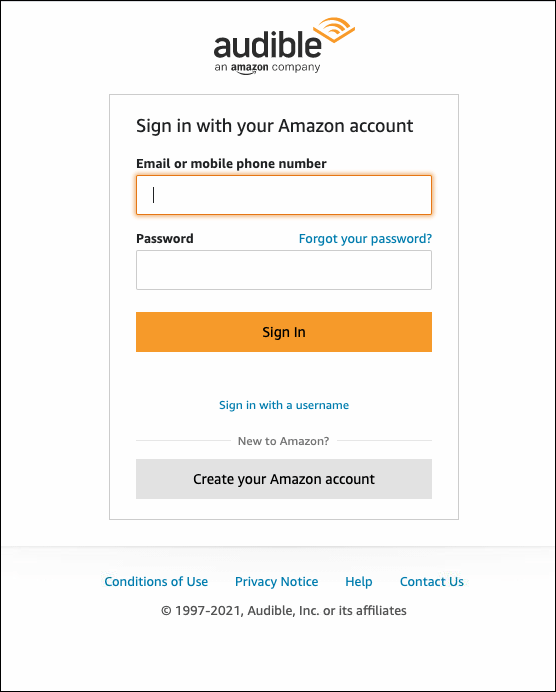
- Μεταβείτε στη "Βιβλιοθήκη" σας.
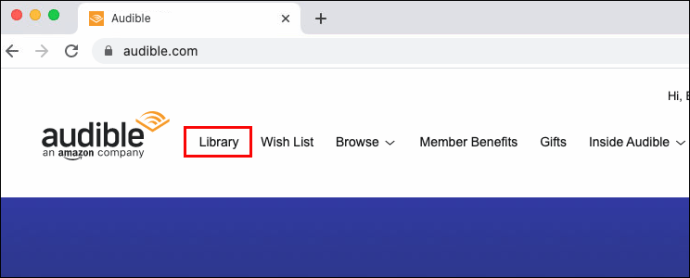
- Επιλέξτε τον τίτλο που θέλετε να ακούσετε και κάντε κλικ στο «Λήψη» στα δεξιά.
- Όταν γίνει λήψη του βιβλίου, κάντε κλικ σε αυτό και θα ξεκινήσει είτε με το iTunes είτε με τα Apple Books.
Σημείωση: Εάν κάνετε λήψη ενός ακουστικού βιβλίου ήχου στα Apple Books σας για πρώτη φορά, θα πρέπει πρώτα να εξουσιοδοτήσετε τον λογαριασμό σας.
Δείτε πώς να το κάνετε:
- Ανοίξτε τα Apple Books και επιλέξτε "Αποθήκευση".
- Επιλέξτε «Εξουσιοδοτήσεις» και μετά «Εξουσιοδότηση αυτού του υπολογιστή».
- Όταν εμφανιστεί ένα αναδυόμενο μήνυμα, κάντε κλικ στο «Ναι».
- Συνδεθείτε με τα στοιχεία Audible σας.
- Τώρα, επιλέξτε «Αρχείο» και μετά «Προσθήκη στη Βιβλιοθήκη».
- Βρείτε το αρχείο ήχου του βιβλίου στον υπολογιστή σας και κάντε κλικ σε αυτό.
Τα Apple Books και το iTunes είναι εξαιρετικοί τρόποι για να ακούτε ηχητικά βιβλία εκτός σύνδεσης, αλλά δεν διαθέτουν τις πλήρεις δυνατότητες που μπορείτε να βρείτε στην εφαρμογή iOS Audible για κινητά.
Πρόσθετες συχνές ερωτήσεις
1. Πώς μπορώ να παίξω ένα αρχείο AAX στον υπολογιστή μου;
Το AAX είναι συντομογραφία του Audible Enhanced Audiobook και είναι μια επέκταση αρχείου που σχεδιάστηκε από την Audible. Αυτά τα αρχεία περιέχουν ήχο, συνδέσμους, εικόνες, βίντεο και μια γραμμή χρόνου. Όταν κάνετε λήψη ενός αρχείου AAX στον υπολογιστή σας με Windows ή macOS, το μόνο που έχετε να κάνετε είναι να κάνετε κλικ σε αυτό και θα αρχίσει να παίζει.
Χρειάζεστε όμως ένα πρόγραμμα αναπαραγωγής πολυμέσων που να υποστηρίζει αυτήν την επέκταση αρχείου. Οι χρήστες Mac δεν θα έχουν πρόβλημα με αυτό επειδή τα Apple Books και το iTunes υποστηρίζουν AAX. Οι χρήστες των Windows μπορούν επίσης να χρησιμοποιήσουν το iTunes. Ορισμένες παλαιότερες εκδόσεις του Windows Media Player υποστηρίζουν επίσης αρχεία AAX.
Ωστόσο, εάν έχετε διαφορετικό τύπο αναπαραγωγής πολυμέσων στον υπολογιστή σας με Windows, ίσως χρειαστεί να μετατρέψετε το αρχείο AAX σε άλλη μορφή αρχείου, όπως MP3. Μπορείτε να χρησιμοποιήσετε έναν από τους διαδικτυακούς μετατροπείς αρχείων ήχου για να το κάνετε αυτό. Η διαδικασία είναι συνήθως γρήγορη και, στη συνέχεια, μπορείτε να αναπαράγετε το ηχητικό βιβλίο σας στη συσκευή αναπαραγωγής πολυμέσων της επιλογής σας.
2. Πώς μπορώ να ακούω ακουστικά χρησιμοποιώντας τη συσκευή μου Sonos;
Το Sonos είναι ένα από τα καλύτερα οικιακά ηχοσυστήματα με ηχεία υψηλής ποιότητας και εκτενή βιβλιοθήκη ροής. Μπορείτε να το χρησιμοποιήσετε για Spotify, Pandora, ακόμα και Audible.
Για να απολαύσετε την ακρόαση ενός ηχητικού βιβλίου με εξαιρετική ποιότητα ήχου με το Sonos, πρέπει πρώτα να κατεβάσετε το Sonos και την εφαρμογή Audible στην κινητή συσκευή σας.
Μπορείτε να βρείτε την εφαρμογή Sonos για iOS εδώ και την εφαρμογή Android εδώ. Μπορείτε να λάβετε την πιο πρόσφατη έκδοση για Audible για iOS εδώ και Android εδώ.
Στη συνέχεια, πρέπει να βεβαιωθείτε ότι τα ηχεία Sonos σας είναι συνδεδεμένα στο ίδιο ασύρματο δίκτυο με την κινητή συσκευή σας. Στη συνέχεια, ακολουθήστε αυτά τα βήματα:
• Ανοίξτε το Audible και μεταβείτε στη "Βιβλιοθήκη".

• Επιλέξτε το ηχητικό βιβλίο που θέλετε να παίξετε στο Sonos.
• Από την οθόνη "Player", επιλέξτε "Σύνδεση σε συσκευή".
• Επιλέξτε Sonos από τη λίστα συσκευών.
Την πρώτη φορά που θα συνδέσετε αυτές τις συσκευές, θα πρέπει να εξουσιοδοτήσετε τον λογαριασμό σας Audible. Όταν έρθει η ώρα να παίξετε το ηχητικό βιβλίο, θα σας ζητηθεί να επιλέξετε "Συμφωνώ" για την εξουσιοδότηση.
Εάν είναι ήδη εξουσιοδοτημένο, το μόνο που χρειάζεται να κάνετε είναι να επιλέξετε την αίθουσα όπου θέλετε το Audible να παίξει το βιβλίο.
3. Πώς μπορώ να ακούσω ηχητικά βιβλία στον υπολογιστή μου;
Υπάρχουν διάφοροι τρόποι με τους οποίους μπορείτε να ακούσετε ηχητικά βιβλία στον υπολογιστή σας, ανάλογα με το λειτουργικό σύστημα που χρησιμοποιείτε. Μπορείτε να βρείτε την εξήγηση στις παραπάνω ενότητες.
Ωστόσο, υπάρχει ένας τρόπος με τον οποίο μπορείτε να ακούσετε ηχητικά βιβλία στον υπολογιστή σας χωρίς να χρειάζεται να κάνετε λήψη εφαρμογών στον υπολογιστή σας. Αυτή η επιλογή είναι δυνατή με το Audible Cloud Player.
Όπως υποδηλώνει το όνομα, αυτό είναι ένα πρόγραμμα αναπαραγωγής που βασίζεται σε σύννεφο και μπορείτε να το χρησιμοποιήσετε σε οποιοδήποτε πρόγραμμα περιήγησης στον υπολογιστή σας. Ουσιαστικά, πρόκειται για μια συσκευή αναπαραγωγής που επιτρέπει τη ροή ακουστικών βιβλίων Audible στον υπολογιστή σας.
Όταν συνδεθείτε στον λογαριασμό σας Audible στον Ιστό και μεταβείτε στη βιβλιοθήκη σας, θα μπορείτε να δείτε την επιλογή "Ακούστε τώρα" δίπλα στον τίτλο. Κάνοντας κλικ σε αυτό, θα εκκινήσετε το Audible Cloud Player σε νέο παράθυρο.
Σημείωση: Αυτή η επιλογή είναι διαθέσιμη μόνο για διαδικτυακή ροή, επομένως πρέπει να έχετε σταθερή σύνδεση στο διαδίκτυο για να λειτουργήσει. Δεν υπάρχει λειτουργία εκτός σύνδεσης.
4. Μπορείτε να ακούσετε Audible σε οποιονδήποτε υπολογιστή;
Η απάντηση είναι ναι. Μπορείτε να ακούσετε Audible με πολλούς διαφορετικούς τρόπους σε οποιονδήποτε υπολογιστή, συμπεριλαμβανομένου του υπολογιστή και του φορητού υπολογιστή.
Θα χρειαστεί να έχετε σύνδεση στο διαδίκτυο τουλάχιστον προσωρινά για να κατεβάσετε τις εφαρμογές και τα ηχητικά βιβλία στον υπολογιστή σας. Και θα πρέπει να είστε συνδεδεμένοι στο διαδίκτυο για να χρησιμοποιήσετε το Audible Cloud Player για να ακούσετε ηχητικά βιβλία.
5. Πώς παίζω Audible;
Το Audible είναι συμβατό με πολλές συσκευές. Ο πιο συνηθισμένος τρόπος με τον οποίο οι χρήστες ακούν Audible είναι μέσω της εφαρμογής για κινητά στο smartphone ή το tablet τους. Αλλά μπορείτε να παίξετε Audible σε Kindle ή Alexa.
Μπορείτε ακόμη και να ακούσετε Audible στην εφαρμογή Waze στο αυτοκίνητό σας μεταβαίνοντας στις Ρυθμίσεις> Αναπαραγωγή ήχου> Οι εφαρμογές σας και επιλέγοντας Ακουστικό. Ωστόσο, φροντίστε να το έχετε πρώτα στην κινητή συσκευή σας. Τέλος, μπορείτε πάντα να παίξετε Audible στον υπολογιστή σας.
6. Η Audible προσφέρει δωρεάν δοκιμή;
Ναι, μπορείτε να εγγραφείτε για τη δωρεάν δοκιμή 30 ημερών Audible προτού δεσμευτείτε για συμμετοχή. Εάν επιλέξετε να παραμείνετε, η συνδρομή είναι 14,95 $ ανά μήνα.
Μπορείτε επίσης να εγγραφείτε για ένα ετήσιο πρόγραμμα που κοστίζει 149,50 $ ετησίως. Για τα μέλη του Amazon Prime, το Audible είναι δωρεάν, αλλά υπάρχει όριο στον αριθμό των βιβλίων στα οποία μπορείτε να έχετε πρόσβαση.
Απολαύστε ένα καλό ηχητικό βιβλίο στον υπολογιστή σας με το Audible
Η Audible έχει παράσχει πολλούς τρόπους με τους οποίους οι συνδρομητές μπορούν να έχουν πρόσβαση στα ηχητικά βιβλία τους, παρόλο που ενθαρρύνουν τις εφαρμογές για κινητά ως τις πιο συμβατές συσκευές. Η υπηρεσία ακουστικών βιβλίων ενσωματώνεται εύκολα σε πλατφόρμες και είναι πιθανό ο αριθμός αυτός να συνεχίσει να αυξάνεται.
Οι χρήστες υπολογιστών που θέλουν να αποθηκεύουν τα ηχητικά βιβλία τους έχουν την επιλογή να το κάνουν κατεβάζοντας το πρόγραμμα αναπαραγωγής πολυμέσων που υποστηρίζει την επέκταση αρχείου AAX.
Μια ευκολότερη διαδρομή είναι να αποκτήσετε πρόσβαση στο πρόγραμμα αναπαραγωγής που βασίζεται σε σύννεφο και να ακούσετε. Αλλά αυτό είναι μόνο για ροή. Μπορεί επίσης να χρειαστεί να μετατρέψετε το αρχείο AAX σε άλλη επέκταση εάν θέλετε να ακούτε βιβλία στον υπολογιστή σας.
Πώς προτιμάτε να ακούτε Audible; Ενημερώστε μας στην παρακάτω ενότητα σχολίων.